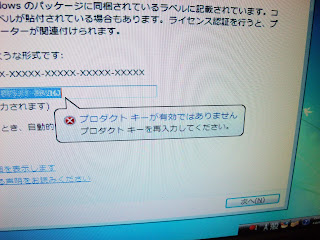Eyefinityで画面キャプチャー Capture STAFF Light
EyeFinityを使っていると、画面キャプチャソフトで動作しないものが出てきます。
プライマリの画面しかキャプチャ出来ず、エラーが発生したり、うまく取り込めなかったりします。
今まで主に使用していたキャプチャソフトWinShotは、まさにそれで、セカンダリの画面なのではキャプチャできないし。3画面や6画面に広がったデスクトップのキャプチャも出来ません。
たのソフトを試しているときに、Capture STAFF Lightなるものがありまして。これなら多画面のキャプチャも問題なく出来ます。
ショートカットキーの設定もできるので便利なのですが、保存時の画像ファイル名が連番で自動生成するような初期設定で使用していると、パソコンを再起動した後でCapture STAFF Lightを使うと、連番がリセットされてて、通し番号がまた0から始まります。そのため、以前キャプチャした画像をどんどん上書きしてキャプチャしてしまうので、これはまた不便です。
この通し番号が起動するたびにリセットされると不便なときは、その通し番号を保存することが出来ます。こうすることで、次回から続きの番号から保存されます。
[設定]-[動作設定]-[保存]
[v]終了時にインデックス値を保存する
また、キャプチャした画像ファイルの名前を日付と時間にすることで簡単に管理できるようにもなります。
[設定]-[動作設定]-[保存]
イメージ名を変更します。
このイメージ名はいろいろカスタマイズが可能です。
Capture STAFF Light ヘルプより
[使用方法]→[動作設定]
-----
・イメージ名
取り込んだ画像に付けられるデフォルトの名前を指定します。
以下の文字列を指定した場合は右の内容で置換されます。
%F イメージ名固定部
%I インデックス値
yyyy 4桁の西暦
yy 2桁の西暦
m 月(1-12) ただしh またはhhの直後の場合はnと同様
mm 月(01-12) ただしh またはhhの直後の場合はnnと同様
d 日付(1 から31)
dd 日付(01 から31 )
h 時間(0-23)
hh 時間(00-23)
n 分(0-59)
nn 分(00-59)
s 秒(0-59)
ss 秒(00-59)
z ミリ秒(0 ~999)
zzz ミリ秒(000 ~999)
また、シングル/ダブルクォーテーションで囲まれた文字列は、置換対象であっても置換されません(%F,%Iを除く)。
0.12以前と同様にする場合は%F%Iと指定します。
固定部+年月日時分秒としたい場合は、%Fyyyymmddhhnnssと指定します。
その場合、Image20050101123000といったイメージ名が付与されるようになります。
-----
今回は
yymmdd-hhnnss
のようにしました。
現在時刻が2012/5/21 21:13:01 の時にキャプチャーすると
120521-211300.jpg
のように保存されます。
v
Windowsやデジタルガジェット、アンドロイド、Arduinoや電子工作などで、日々見つけたことや躓いたことを備忘録的に書いていくゆるーいブログです。みなさまのお役に立てればいいなぁ、と思いつつもつまらないことも書いています。
2012年5月21日月曜日
2012年5月19日土曜日
AMD EyeFinity で6画面マルチディスプレイだ!その6 6画面完成!?
AMD EyeFinity で6画面マルチディスプレイだ!その5 EyeFinityで3画面ゲーム NEED FOR SPEED HOT PURSUIT のつづき
とうとう6画面完成と相成りました!
ATI RADEON EAH6950
DisplayPort,DisplayPort,DisplayPort,DisplayPort
DVI-I 白 ,DVI-D 黒
■AMD EyeFinity で6画面マルチディスプレイ
とりあえず家にあるディスプレイをつないでみた。
じゃん!
で、適当に並べてみた(笑)
デスクトップサイズはなんと8640 x 2224
いや。
3画面ができた後で、6画面にするだけなら別に難しくもなかったわけで。。。
なにが大変って。3画面目のDisplayPortからDVIとかへの変換ケーブルのパッシブタイプに激しくハメられること度々ってところでくじけそうになるだけで、そこさえわかってしまえば楽勝でしょう。
アクティブタイプと明記されていない変換ケーブルは買わないことです。
■Radeon EyeFinity6画面パソコンの部品構成
とはいえ、AMD/ATI RADEON EyeFinity6画面のパソコンの構成です。
過去にも紹介しましたとおりで、変更は有りませんが。
Core i7 3930K
|
ASUS P9X79
|
ASUS EAH6950
+---DVID---LDC(RDT262WH 1920x1200)
+---DVID---HDMI---LCD(X260W HDMI 1920x1200)
+---DisplayPort--(1)--DVID---HDMI---LCD(TEW260SHR 1920x1200)
+---DisplayPort--(2)--DVID---LCD(LB19JW03)
+---DisplayPort--(3)--DVID---LCD(L1952H)
+---DisplayPort--(4)--DSUB---LCD(PL1902W)
(1)~(4)のDisplayPort変換ケーブルは次のものを使用しました。
(1)Accell B087B-005B DisplayPort→DVID
(2)Accell B087B-005B DisplayPort→DVID
(3)Accell B087B-005B DisplayPort→DVID
(4)Accell B087B-003B DisplayPort→DSUB
■サイズ違いのEyeFinityディスプレイグループ 3 x 2
サイズの異なったディスプレイでEyeFinityを行うとどうなるか。
すべてのディスプレイで表示可能な最大解像度を使い、その画面でディスプレイグループ化します。
つまり、一番小さなディスプレイの解像度に、すべてのディスプレイの解像度が合わされます。
この状態でディスプレイグループにしても解像度の低い巨大画面にしかなりません。
Catalyst Control Centerではこのようになりますが。
[画面の解像度]では3840x2048にしかなりません。
1280x1024のディスプレイ6画面相当として扱われています。
■横長6画面EyeFinityディスプレイグループ 6 x 1
これは出来ません。
横5画面までしか出来ません。
ゲーム利用の場合、真ん中にディスプレイのベゼルが来るような使い方は、結構ゲームに支障をきたすので、そのためでしょうか。
■縦長6画面EyeFinityディスプレイグループ 1x6
これもできません。1x5になります。
■その他のディスプレイグループ
6画面準備していても、実際に利用できるのは次の組み合わせです。
・3x2
・1x5
・5x1
・2x2
・4x1
・1x3
・3x1
1x4 縦長4画面はできないようです。
2x3もだめみたいです。
ただ、このあたりはドライバでどうとでもなりそうなので、今後の改良しだいではこのあたりの制限もなくなってくるかも知れません。
先のEA GamesのNeed for Speed HotpersuitやDeadSpaceはディスプレイグループの設定が必要なものの、このディスプレイグループを使用しないゲームもあるようです。
■液晶ディスプレイの選び方
実際にマルチディスプレイを使ってみて。。。
ゲーム目的でEyeFinityを使用するのに、快適なゲームプレイのためにはいくつかの条件を考えてディスプレイを購入されたほうがよいです。
・同じ画面サイズ
・同じ解像度
・ベゼルはなるべく薄いもの(液晶の枠は結構ゲームの支障になる)
・画面下にスピーカーが無い(ベゼルと同じ理由・画面を2段にするときには)
・1920x1200のように入手が難しい解像度のものを選ばない
・VESAマウントが使えるもの(液晶取り付け穴。2段目以上にはスタンド用の取り付け穴が必須になります)
とうとう6画面完成と相成りました!
ATI RADEON EAH6950
DisplayPort,DisplayPort,DisplayPort,DisplayPort
DVI-I 白 ,DVI-D 黒
■AMD EyeFinity で6画面マルチディスプレイ
とりあえず家にあるディスプレイをつないでみた。
じゃん!
で、適当に並べてみた(笑)
どど~んと
ひろびろデスクトップのキャプチャです
いや。
3画面ができた後で、6画面にするだけなら別に難しくもなかったわけで。。。
なにが大変って。3画面目のDisplayPortからDVIとかへの変換ケーブルのパッシブタイプに激しくハメられること度々ってところでくじけそうになるだけで、そこさえわかってしまえば楽勝でしょう。
アクティブタイプと明記されていない変換ケーブルは買わないことです。
■Radeon EyeFinity6画面パソコンの部品構成
とはいえ、AMD/ATI RADEON EyeFinity6画面のパソコンの構成です。
過去にも紹介しましたとおりで、変更は有りませんが。
Core i7 3930K
|
ASUS P9X79
|
ASUS EAH6950
+---DVID---LDC(RDT262WH 1920x1200)
+---DVID---HDMI---LCD(X260W HDMI 1920x1200)
+---DisplayPort--(1)--DVID---HDMI---LCD(TEW260SHR 1920x1200)
+---DisplayPort--(2)--DVID---LCD(LB19JW03)
+---DisplayPort--(3)--DVID---LCD(L1952H)
+---DisplayPort--(4)--DSUB---LCD(PL1902W)
(1)~(4)のDisplayPort変換ケーブルは次のものを使用しました。
(1)Accell B087B-005B DisplayPort→DVID
(2)Accell B087B-005B DisplayPort→DVID
(3)Accell B087B-005B DisplayPort→DVID
(4)Accell B087B-003B DisplayPort→DSUB
■サイズ違いのEyeFinityディスプレイグループ 3 x 2
サイズの異なったディスプレイでEyeFinityを行うとどうなるか。
すべてのディスプレイで表示可能な最大解像度を使い、その画面でディスプレイグループ化します。
つまり、一番小さなディスプレイの解像度に、すべてのディスプレイの解像度が合わされます。
この状態でディスプレイグループにしても解像度の低い巨大画面にしかなりません。
Catalyst Control Centerではこのようになりますが。
[画面の解像度]では3840x2048にしかなりません。
1280x1024のディスプレイ6画面相当として扱われています。
■横長6画面EyeFinityディスプレイグループ 6 x 1
これは出来ません。
横5画面までしか出来ません。
ゲーム利用の場合、真ん中にディスプレイのベゼルが来るような使い方は、結構ゲームに支障をきたすので、そのためでしょうか。
■縦長6画面EyeFinityディスプレイグループ 1x6
これもできません。1x5になります。
■その他のディスプレイグループ
6画面準備していても、実際に利用できるのは次の組み合わせです。
・3x2
・1x5
・5x1
・2x2
・4x1
・1x3
・3x1
1x4 縦長4画面はできないようです。
2x3もだめみたいです。
ただ、このあたりはドライバでどうとでもなりそうなので、今後の改良しだいではこのあたりの制限もなくなってくるかも知れません。
先のEA GamesのNeed for Speed HotpersuitやDeadSpaceはディスプレイグループの設定が必要なものの、このディスプレイグループを使用しないゲームもあるようです。
■液晶ディスプレイの選び方
実際にマルチディスプレイを使ってみて。。。
ゲーム目的でEyeFinityを使用するのに、快適なゲームプレイのためにはいくつかの条件を考えてディスプレイを購入されたほうがよいです。
・同じ画面サイズ
・同じ解像度
・ベゼルはなるべく薄いもの(液晶の枠は結構ゲームの支障になる)
・画面下にスピーカーが無い(ベゼルと同じ理由・画面を2段にするときには)
・1920x1200のように入手が難しい解像度のものを選ばない
・VESAマウントが使えるもの(液晶取り付け穴。2段目以上にはスタンド用の取り付け穴が必須になります)
2012年5月12日土曜日
AMD EyeFinity 変換コネクター変換ケーブル一覧表
変換コネクタ一覧表 随時更新中
EyeFinity
DisplayPort
DIV
HDMI
ところが、これらの変換ケーブルで、販売されているものの中にはEyeFinityの3画面表示には使用できないものが多数あります。
Displayportの変換ケーブルにはアクティブタイプとパッシブタイプがあります。
アクティブタイプの変換ケーブルはクロックジェネレーター回路を内蔵しているためやや高価です。
パッシブタイプにはこのクロックジェネレーターが入っておらず、コネクタの形状を変えているだけの簡単なものです。
EyeFinityの3画面表示に使用できるDisplayPort変換コネクタはアクティブタイプです。
しかしながら、インターネットで販売されているDisplayPort変換コネクタ・ケーブルは、ほとんどが使えないパッシブタイプです。しかも、販売時にはそのことが明記されておりません(^-^;;
変換ケーブルでアクティブタイプもしくはEyeFinity対応となっていない商品はパッシブタイプと見たほうがいいでしょう。
DisplayPortの変換ケーブルには、デュアルリンクとシングルリンクの製品が存在します。
これは、DVI-Dの仕様には主に二種類あるためで、解像度が1920x1200までのものがシングルリンク、1920x1200を超えたディスプレイを接続するときにデュアルリンクのケーブルを使用します。
よく間違えて記載されていますが、
・1920x1200のディスプレイはシングルリンクで接続出来ます。
・2560x1600(60Hz) もしくは垂直同期周波数を落とした
3840x2400(33Hz)までの高解像度ディスプレイにデュアルリンクを使用します。


HDMIもDVI-Dと電気的に互換性がある規格なので、こちらにもシングルリンク、デュアルリンクがあります。
・HDMIタイプA が DIV-Dのシングルリンク 相当 1920x1200までの解像度
・HDMIタイプB が DIV-Dのデュアルリンク 相当 1920x1200を超える解像度
ただ、現状ではタイプAのものしかありませんので、1920x1200を超えた液晶ディスプレイとの接続にはHDMIは使用出来ません。
一部の商品しか掲載しておりませんが、主に入手可能な変換ケーブル一覧表です。
この表を見てもわかるように、インターネットの通販で販売されている多くがパッシブタイプです。2000円前後とお安いのですが、これを購入するとマルチディスプレイにするのに悶絶します。
私はサンワサプライとPlanexのパッシブタイプを最初に買ってしまい、苦い思いをしました。
ちなみに、私が主に使用しているのがAccell社と
HIS社のDisplayport変換ケーブルです。
HISは実質最安値圏の商品では無いでしょうか。
EyeFinity
DisplayPort
DIV
HDMI
■AMD EyefinityのDisplayport
AMD EyeFinity2.0で3画面以上出力するにはDisplayportが必須なのですが、DisplayPortを搭載しているディスプレイは今現在はそんなに多くはありません。そのため、3画面出力にするためにはDisplayPortからDVIやHDMI、VGA(アナログ,DSUB)などに変換しなければなりません。ところが、これらの変換ケーブルで、販売されているものの中にはEyeFinityの3画面表示には使用できないものが多数あります。
■アクティブタイプとパッシブタイプ
Displayportの変換ケーブルにはアクティブタイプとパッシブタイプがあります。
・アクティブタイプの変換ケーブル/Active Type
アクティブタイプの変換ケーブルはクロックジェネレーター回路を内蔵しているためやや高価です。
・パッシブタイプの変換ケーブル/Passive Type
パッシブタイプにはこのクロックジェネレーターが入っておらず、コネクタの形状を変えているだけの簡単なものです。
EyeFinityの3画面表示に使用できるDisplayPort変換コネクタはアクティブタイプです。
しかしながら、インターネットで販売されているDisplayPort変換コネクタ・ケーブルは、ほとんどが使えないパッシブタイプです。しかも、販売時にはそのことが明記されておりません(^-^;;
変換ケーブルでアクティブタイプもしくはEyeFinity対応となっていない商品はパッシブタイプと見たほうがいいでしょう。
■シングルリンクとデュアルリンク ~DIV-Dへの変換ケーブルの場合~
DisplayPortの変換ケーブルには、デュアルリンクとシングルリンクの製品が存在します。
これは、DVI-Dの仕様には主に二種類あるためで、解像度が1920x1200までのものがシングルリンク、1920x1200を超えたディスプレイを接続するときにデュアルリンクのケーブルを使用します。
よく間違えて記載されていますが、
・1920x1200のディスプレイはシングルリンクで接続出来ます。
・2560x1600(60Hz) もしくは垂直同期周波数を落とした
3840x2400(33Hz)までの高解像度ディスプレイにデュアルリンクを使用します。
DVI-D シングルリンクケーブル
DIV-D デュアルリンクケーブル
■タイプAとタイプB ~HDMIへの変換ケーブルの場合~
HDMIもDVI-Dと電気的に互換性がある規格なので、こちらにもシングルリンク、デュアルリンクがあります。
・HDMIタイプA が DIV-Dのシングルリンク 相当 1920x1200までの解像度
・HDMIタイプB が DIV-Dのデュアルリンク 相当 1920x1200を超える解像度
ただ、現状ではタイプAのものしかありませんので、1920x1200を超えた液晶ディスプレイとの接続にはHDMIは使用出来ません。
変換ケーブル一覧表
一部の商品しか掲載しておりませんが、主に入手可能な変換ケーブル一覧表です。
DisplayPort変換コネクター変換ケーブル一覧表
| メーカー | 型番 | アクティブ/パッシブ | コネクタ | リンク | 解像度 |
| アクティブタイプ | |||||
| HIS | HDPSDVIEYE | アクティブ | DisplayPort→DVID | シングルリンク | 1920x1200 |
| HIS | HMDPSDVIEYE | アクティブ | MiniDisplayPort→DVID | シングルリンク | 1920x1200 |
| HIS | HDPDVIEYE | アクティブ | DisplayPort→DVID | デュアルリンク | 2560x1600 |
| Accell | B087B-005B | アクティブ | DisplayPort→DVID | シングルリンク | 1920x1200 |
| Accell | B101B-003B | アクティブ | DisplayPort→DSUB | シングルリンク | 1920x1200 |
| Accell | B086B-001B | アクティブ | DisplayPort→HDMI | シングルリンク | 1920x1200 |
| Accell | B087B-006B | アクティブ | MiniDisplayPort→DVID | シングルリンク | 1920x1200 |
| Accell | B101B-002B | アクティブ | MiniDisplayPort→DSUB | シングルリンク | 1920x1200 |
| Accell | B086B-002B | アクティブ | MiniDisplayPort→HDMI | シングルリンク | 1920x1200 |
| Accell | B087B-003J | アクティブ | MiniDisplayPort→DVI | デュアルリンク | 2560x1600 |
| ACube | CB-DP2DVI | アクティブ | DisplayPort→DVI | デュアルリンク | 2560x1600 |
| Sapphire | 44000-02-40R | アクティブ | DisplayPort→DVID | シングルリンク | 1920x1200 |
| Sapphire | 44000-03-40R | アクティブ | MiniDisplayPort→DVID | シングルリンク | 1920x1200 |
| パッシブタイプ | |||||
| サンワサプライ | AD-DPDV02 | パッシブ | DisplayPort→DVID | シングルリンク | 1920x1200 |
| サンワサプライ | AD-DPHD02 | パッシブ | DisplayPort→HDMI | シングルリンク | 1920x1200 |
| サンワサプライ | AD-MDPHD03 | パッシブ | MiniDisplayPort→HDMI | シングルリンク | 1920x1200 |
| エレコム | AD-DPDBK | パッシブ | DisplayPort→DVID | シングルリンク | 1920x1200 |
| エレコム | AD-MDPDVIWH | パッシブ | DisplayPort→DVID | シングルリンク | 1920x1200 |
| エレコム | AD-MDPHDMIWH | パッシブ | MiniDisplayPort→HDMI | シングルリンク | 1920x1200 |
| エレコム | AD-MDPVGAWH | パッシブ | MiniDisplayPort→DSUB | シングルリンク | 1920x1200 |
| PLANEX | PL-MDPDV02 | パッシブ | MiniDisplayPort→DVID | シングルリンク | 1920x1200 |
| PLANEX | PL-MDPHD02 | パッシブ | MiniDisplayPort→HDMI | シングルリンク | 1920x1200 |
| PLANEX | PL-MDPVG02 | パッシブ | MiniDisplayPort→DSUB | シングルリンク | 1920x1080 |
| SIIG | CB-DP0072-S1 | パッシブ | MiniDisplayPort→DIV | シングルリンク | 1920x1200 |
| ATS Direct | Displayport to DVI 変換ケーブル | パッシブ | DisplayPort→DIV | シングルリンク | 1920x1200 |
| ATS Direct | Mini Displayport to DVI 変換ケーブル | パッシブ | MiniDisplayPort→DIV | シングルリンク | 1920x1200 |
私はサンワサプライとPlanexのパッシブタイプを最初に買ってしまい、苦い思いをしました。
ちなみに、私が主に使用しているのがAccell社と
HIS社のDisplayport変換ケーブルです。
HISは実質最安値圏の商品では無いでしょうか。
2012年5月7日月曜日
AMD EyeFinity で6画面マルチディスプレイだ!その5 EyeFinityで3画面ゲーム NEED FOR SPEED HOT PURSUIT
ATI EyeFinityで6画面マルチディズプレイだ!その4 フリーズに悩む
のつづき
いよいよ3画面で動作し始めましたので、その動作状況をアップします。
3画面となるとやはりゲームでしょう。
横長の画面なら大迫力でプレイすることが出来ます。
今回のゲームは、私の大のお気に入り
EA Games
Need for Speed Hot Pursit
Neef for Speedシリーズは、架空のコースを走り抜けるレースゲームです。
絵が綺麗でBGMもかっこよくてハマりまくっています。
ダウンロード そんなに。。。
usのakでok。
■現在のマシン構成
マザーボード ASUS P9X79 LGA2011 メモリ4バンク
CPU Core i7 3930K BX80619I73930K 6コア 12スレッド
ビデオボード ASUS EAH6950 DCII/2DI4S/2GD5 DVI x2 DisplayPort x4! でかい30cm
電源 玄人志向 KRPW-PE700W/88+ 700W
メモリ UMAX 16G
ディスプレイ
HYUNDAI 1920x1200 25インチ
MITSUBISHI RDT262WH 1920x1200 25インチ
Dinner 1920x1200 25インチ
DisplayPort→DVI変換アダプタ
ACCELL DisplayPort to DVI-D Active Single-Link Adapter
B087B-005B
それぞれ
AMD HD6950→DisplayPort→ActiveAdapter→DVI→HDMI→HYUNDAI
AMD HD6950→DVI→MITSUBISHI
AMD HD6950→DVI→Dinner
と言った接続になっています。
■EyeFinityの3画面制限?EyeFinity2画面まで?
いえいえ。そんな事はありません。
EyeFinityの3画面制限とか、2画面までしか表示できないとの情報が流れていますが、DVI、HDMI,DSUB出力のみでは2画面しか表示できません。3画面以上はDisplayPortが必須となり、さらに、DisplayPortへ変換するときもアクティブタイプでなければなりません。変換アダプタには2種類あり、値段の安いDisplayPort変換アダプタはだいたいパッシブタイプなので、2画面以上の出力には使えません。DisplayPortの変換アダプタにパッシブタイプを使った場合、DVIやHDMIと同じ扱いになり全部で2画面までの出力となります。
また、1920x1200はデュアルリンクのアダプタが必要との情報もありますが、画面を見てのとおりシングルリンクで動作しています。
ビデオカメラによる実写画面はこちら。
ヘタクソ。めっちゃぶつかりまくっていますが3画面プレイだとこんな感じです。
実際のゲーム画面はこちら。
画面キャプチャしたものです。
5760x1200サイズを1920x400へと大分縮小していますが、雰囲気は伝わるのではないでしょうか。
ちいさいかなぁ。。
もともと3画面横長のところを1/3サイズにしてアップロードしました。
そしたら、さらに画面が小さくなっちゃった。
ダウンロード
オープニングからメニューまでが1画面表示で、実際のゲーム画面から3画面になります。
3画面の迫力がつたわるでしょうか。。。
ちなみにキャプチャソフトは画面に出ているBandiCamです。
なかなか高速でMPEG1キャプチャします。
さすがにゲーム中の速度は遅くなりフレームレートが通常60フレームが40あたりまで落ちてしまいますが、ゲームにはさほど支障ありません。
というか、5760x1200のまま縮小せずに動画キャプチャできるとなると、そのプログラムの優秀さは半端ないっす!
無理だと思ってた(^o^;; すっご~い
つづく
AMD EyeFinity で6画面マルチディスプレイだ!その6 6画面完成!?
いよいよ3画面で動作し始めましたので、その動作状況をアップします。
3画面となるとやはりゲームでしょう。
横長の画面なら大迫力でプレイすることが出来ます。
今回のゲームは、私の大のお気に入り
EA Games
Need for Speed Hot Pursit
Neef for Speedシリーズは、架空のコースを走り抜けるレースゲームです。
絵が綺麗でBGMもかっこよくてハマりまくっています。
ダウンロード そんなに。。。
usのakでok。
■現在のマシン構成
マザーボード ASUS P9X79 LGA2011 メモリ4バンク
CPU Core i7 3930K BX80619I73930K 6コア 12スレッド
ビデオボード ASUS EAH6950 DCII/2DI4S/2GD5 DVI x2 DisplayPort x4! でかい30cm
電源 玄人志向 KRPW-PE700W/88+ 700W
メモリ UMAX 16G
ディスプレイ
HYUNDAI 1920x1200 25インチ
MITSUBISHI RDT262WH 1920x1200 25インチ
Dinner 1920x1200 25インチ
DisplayPort→DVI変換アダプタ
ACCELL DisplayPort to DVI-D Active Single-Link Adapter
B087B-005B
それぞれ
AMD HD6950→DisplayPort→ActiveAdapter→DVI→HDMI→HYUNDAI
AMD HD6950→DVI→MITSUBISHI
AMD HD6950→DVI→Dinner
と言った接続になっています。
■EyeFinityの3画面制限?EyeFinity2画面まで?
いえいえ。そんな事はありません。
EyeFinityの3画面制限とか、2画面までしか表示できないとの情報が流れていますが、DVI、HDMI,DSUB出力のみでは2画面しか表示できません。3画面以上はDisplayPortが必須となり、さらに、DisplayPortへ変換するときもアクティブタイプでなければなりません。変換アダプタには2種類あり、値段の安いDisplayPort変換アダプタはだいたいパッシブタイプなので、2画面以上の出力には使えません。DisplayPortの変換アダプタにパッシブタイプを使った場合、DVIやHDMIと同じ扱いになり全部で2画面までの出力となります。
また、1920x1200はデュアルリンクのアダプタが必要との情報もありますが、画面を見てのとおりシングルリンクで動作しています。
ビデオカメラによる実写画面はこちら。
ヘタクソ。めっちゃぶつかりまくっていますが3画面プレイだとこんな感じです。
実際のゲーム画面はこちら。
画面キャプチャしたものです。
5760x1200サイズを1920x400へと大分縮小していますが、雰囲気は伝わるのではないでしょうか。
ちいさいかなぁ。。
もともと3画面横長のところを1/3サイズにしてアップロードしました。
そしたら、さらに画面が小さくなっちゃった。
ダウンロード
オープニングからメニューまでが1画面表示で、実際のゲーム画面から3画面になります。
3画面の迫力がつたわるでしょうか。。。
ちなみにキャプチャソフトは画面に出ているBandiCamです。
なかなか高速でMPEG1キャプチャします。
さすがにゲーム中の速度は遅くなりフレームレートが通常60フレームが40あたりまで落ちてしまいますが、ゲームにはさほど支障ありません。
というか、5760x1200のまま縮小せずに動画キャプチャできるとなると、そのプログラムの優秀さは半端ないっす!
無理だと思ってた(^o^;; すっご~い
つづく
AMD EyeFinity で6画面マルチディスプレイだ!その6 6画面完成!?
ATI EyeFinityで6画面マルチディズプレイだ!その4 フリーズに悩む
ATI EyeFinityで6画面マルチディズプレイだ! その3 プロダクトキーが有効ではありません
のつづき
さてさてWindows7は無事インストールされ、WindowsUpdate、Microsoft Security Essentialと
インストール。
Dixim Digital TV Plus等順次インストールし動作確認も兼ねていろいろベンチマークソフトを
インストールしました。
連続通電テストをしてみると、順調に動作しているようでも何か不安定。
ふとしたときに、フリーズしている。
各種チップセットドライバーなどのマザーボード関連ドライバーをアップデートしても状況は変わらず。それぞれ更新したあとで、動作確認するのにも1日2日とかかり。。。
原因もわからずに半分諦めて『まだ初物に近かったか。。。』とガッカリし始めた時に、
マザーボードのBIOSの更新がまだしてなかったことを思い出し。
バージョンアップを試みる。
BIOSのバージョンアップもUSBメモリから、電源投入時に後ろのボタンを押すことでも更新できると。これは、便利になったもんだ。
USBメモリにBIOSの最新版をダウンロードしてきた。
ASUS P9X79 ドライバダウンロード
P9X79の最新版のBIOSが1103。
マザーボードのBIOSの現在のバージョンが0605。ふるっ!
USBメモリにBIOSを入れて、BIOSをの画面からアップデート。
これでもとっても便利。
ブータブルFDを作ろうかと思ってた(爆)
BIOS更新して動作確認に1週間。
特に問題なし!!!
いや順調順調。
嘘のように安定しました。
BIOSの更新でメモリのプロファイルが更新されて安定性が増したようです。
さて、いよいよ(やっと?)EyeFinity実践に入ります。
次回
ATI EyeFinityで6画面マルチディズプレイだ!その5 EyeFinityで3画面へ続く。
のつづき
さてさてWindows7は無事インストールされ、WindowsUpdate、Microsoft Security Essentialと
インストール。
Dixim Digital TV Plus等順次インストールし動作確認も兼ねていろいろベンチマークソフトを
インストールしました。
連続通電テストをしてみると、順調に動作しているようでも何か不安定。
ふとしたときに、フリーズしている。
各種チップセットドライバーなどのマザーボード関連ドライバーをアップデートしても状況は変わらず。それぞれ更新したあとで、動作確認するのにも1日2日とかかり。。。
原因もわからずに半分諦めて『まだ初物に近かったか。。。』とガッカリし始めた時に、
マザーボードのBIOSの更新がまだしてなかったことを思い出し。
バージョンアップを試みる。
BIOSのバージョンアップもUSBメモリから、電源投入時に後ろのボタンを押すことでも更新できると。これは、便利になったもんだ。
USBメモリにBIOSの最新版をダウンロードしてきた。
ASUS P9X79 ドライバダウンロード
P9X79の最新版のBIOSが1103。
マザーボードのBIOSの現在のバージョンが0605。ふるっ!
USBメモリにBIOSを入れて、BIOSをの画面からアップデート。
これでもとっても便利。
ブータブルFDを作ろうかと思ってた(爆)
BIOS更新して動作確認に1週間。
特に問題なし!!!
いや順調順調。
嘘のように安定しました。
BIOSの更新でメモリのプロファイルが更新されて安定性が増したようです。
さて、いよいよ(やっと?)EyeFinity実践に入ります。
次回
ATI EyeFinityで6画面マルチディズプレイだ!その5 EyeFinityで3画面へ続く。
2012年5月6日日曜日
ATI EyeFinityで6画面マルチディズプレイだ! その3 プロダクトキーが有効ではありません Windows7 アップグレード版
ATI EyeFinityで6画面マルチディズプレイだ! その2 ビデオボード入りません のつづき
対象:
Windows7 Ultimate Upgrade
Windows7 Professional Upgrade
Windows7 HomePremium Upgrade
Windows7 Home Upgrade
ひと通り動作するようになったので、Windows7のインストールです。
CDからインストールをはじめました。
が、しかーし。
順調に進んだインストールも、プロダクトキーを入力する画面でエラーメッセージが表示される。
The product key is not valid
プロダクトキーが有効ではありません。
プロダクトキーを再入力してください。
何度も見返して、入力しなおしてもやっぱり
『プロダクトキーが有効ではありません』
と表示が出る。
マイクロソフトにも同じ画像があった。
Windowsのセットアップ
Windowsのプロダクトキーを入力してください。
プロダクトキーは、Windowsのパッケージに同梱されているラベルに記載されています。コンピューターの筐体にラベルが添付されている場合もあります。
ライセンス認証を行うと、プロダクトキーとコンピューターが関連付けられます。
プロダクトキーは次のような形式です。
プロダクトキー:XXXXX-XXXXX-XXXXX-XXXXX-XXXXX
(ハイフンは自動的に入力されます)
プロダクトキーが有効ではありません
プロダクトキーを再入力してください。
いやいや。間違いないって!!!!
と言いながら、一文字づつ確認しながら入力するも撃沈。。。
なんだよ!(怒)
インストールしようとしたのはWindows7 HomePremium Upgrade版。
いままでのWindowsだと、アップブレード版ならば、途中で前バージョンのプロダクトキーを
入力すればそのままインストールが継続できましたが、
Windows7からは
【すでにアップグレード対象商品がインストールされていなければならなくなった】
ようです。
Microsoft Answersによる回答
Windows 7 の「プロダクトキーが有効ではありません」と出ます
とはいえ、新パソコン、新ハードディスクにわざわざXPなんぞをインストールしてから、Windows7を入れるなんて、気分的には、新しい家を建てるのにわざわざ古い家の上に新築の家をたてるような、無骨というか非効率というか、気持ちのいいものではない。
やっぱり、新ハードディスクにはWindows7だけを美しくインストールしたい!
なんとかならないかと、いろいろ検索してみたところ、Windows7のインストーラーは、すでにインストールされているWindowsのバージョンをちゃんとチェックしないようで、すでに入っているのがWindows7でもなんとインストール出来てしまうようです。
つまり、アップグーレード版でありながら、前バージョンのWindowsを持っていなくてもインストールが出来るんです。
やってみたら。。。。
たしかにインストール出来ました。
もっとも、XPに上書きインストールしたWindows7が壊れたときの再インストール時には、PC上にWindows7しか見えないわけで、そう考えると正しい動作なんでしょうねぇ。
■手順
①上記の画面まで来たら、プロダクトキーを【記入せず】次へ
②どんどん進み、一応ランセンス認証されていない状態でWindows7がインストールできました。
③再びパソコンを再起動し、Windows7のインストールディスクから起動する
④Windows7のインストールをはじめる。
⑤すでに存在してるWindows7のパーティーションを削除し、パーティーションを作りなおし
⑥新しくできたパーティーションにWindows7をインストールする。
⑦上記の画面でプロダクトキーを記入する。
これで、ライセンス認証が通りました。
ふぅ。
ATI EyeFinityで6画面マルチディズプレイだ! フリーズに悩む へつづく。
対象:
Windows7 Ultimate Upgrade
Windows7 Professional Upgrade
Windows7 HomePremium Upgrade
Windows7 Home Upgrade
ひと通り動作するようになったので、Windows7のインストールです。
CDからインストールをはじめました。
が、しかーし。
順調に進んだインストールも、プロダクトキーを入力する画面でエラーメッセージが表示される。
The product key is not valid
プロダクトキーが有効ではありません。
プロダクトキーを再入力してください。
何度も見返して、入力しなおしてもやっぱり
『プロダクトキーが有効ではありません』
と表示が出る。
マイクロソフトにも同じ画像があった。
Windowsのセットアップ
Windowsのプロダクトキーを入力してください。
プロダクトキーは、Windowsのパッケージに同梱されているラベルに記載されています。コンピューターの筐体にラベルが添付されている場合もあります。
ライセンス認証を行うと、プロダクトキーとコンピューターが関連付けられます。
プロダクトキーは次のような形式です。
プロダクトキー:XXXXX-XXXXX-XXXXX-XXXXX-XXXXX
(ハイフンは自動的に入力されます)
プロダクトキーが有効ではありません
プロダクトキーを再入力してください。
いやいや。間違いないって!!!!
と言いながら、一文字づつ確認しながら入力するも撃沈。。。
なんだよ!(怒)
インストールしようとしたのはWindows7 HomePremium Upgrade版。
いままでのWindowsだと、アップブレード版ならば、途中で前バージョンのプロダクトキーを
入力すればそのままインストールが継続できましたが、
Windows7からは
【すでにアップグレード対象商品がインストールされていなければならなくなった】
ようです。
Microsoft Answersによる回答
Windows 7 の「プロダクトキーが有効ではありません」と出ます
とはいえ、新パソコン、新ハードディスクにわざわざXPなんぞをインストールしてから、Windows7を入れるなんて、気分的には、新しい家を建てるのにわざわざ古い家の上に新築の家をたてるような、無骨というか非効率というか、気持ちのいいものではない。
やっぱり、新ハードディスクにはWindows7だけを美しくインストールしたい!
なんとかならないかと、いろいろ検索してみたところ、Windows7のインストーラーは、すでにインストールされているWindowsのバージョンをちゃんとチェックしないようで、すでに入っているのがWindows7でもなんとインストール出来てしまうようです。
つまり、アップグーレード版でありながら、前バージョンのWindowsを持っていなくてもインストールが出来るんです。
やってみたら。。。。
たしかにインストール出来ました。
もっとも、XPに上書きインストールしたWindows7が壊れたときの再インストール時には、PC上にWindows7しか見えないわけで、そう考えると正しい動作なんでしょうねぇ。
■手順
①上記の画面まで来たら、プロダクトキーを【記入せず】次へ
②どんどん進み、一応ランセンス認証されていない状態でWindows7がインストールできました。
③再びパソコンを再起動し、Windows7のインストールディスクから起動する
④Windows7のインストールをはじめる。
⑤すでに存在してるWindows7のパーティーションを削除し、パーティーションを作りなおし
⑥新しくできたパーティーションにWindows7をインストールする。
⑦上記の画面でプロダクトキーを記入する。
これで、ライセンス認証が通りました。
ふぅ。
ATI EyeFinityで6画面マルチディズプレイだ! フリーズに悩む へつづく。
2012年5月4日金曜日
Dixim Digital TV / Dixim Digital TV Plus の比較表
Dixim Digital TV / Dixim Digital TV Plus の比較表
Dixim Digital TV / Dixim Digital TV Plus の違い
対象:
Widnows7
ホームネットワーク
ハードディスクレコーダー/ブルーレイレコーダー
RecPOT
ハードディスクレコーダーに保存された地デジなどの放送をパソコンで見るには、再生用のクライアントソフトが必要です。
地デジなどの放送では著作権保護がなされており、、CPRM/DTCP-IP/HDCPといった著作権保護により通常の動画プレーヤーでは再生できません。
そこでオススメなのが、Dixim Digital TV Plusです。
Dixm社はDLNAを最初に提唱した日本の会社で、このプレーヤーは、いわゆるDLNAの純正プレーヤーでもあります。
さて、このプレーヤですが、2種類あります。
(1) Dixim Digital TV
(2).Dixim Diigtal TV Plus
どこが違うのか。
Dixim Digital TV は地デジの録画番組の再生しか出来ません。
早送り、巻き戻し、スロー再生なども無理です。
購入する時には必ず、Dixim Digital TV Plus を選びましょう。
機能比較表です。
優待販売もあります。
IOPlazaのユーザーか、もしくはすでにDigital TV Plusを購入されている方は安く購入できます。
ダウンロード
優待販売
■IODATA
TVチューナーユーザー向け
http://sp.ioplaza.jp/pr/diximplus/serial.htm
3480円
すでに購入されている人向け
http://www.ioplaza.jp/shop/g/g50-DXMDTVPIO2-001
3480円
しかーし。
このネットワークを介しての地デジ再生には難題が幾つか存在し、実際に始めてみると度重なるトラブルに四苦八苦することでしょう。
DLNA/DTCP-IPトラブル編へ続く。
Dixim Digital TV / Dixim Digital TV Plus の違い
対象:
Widnows7
ホームネットワーク
ハードディスクレコーダー/ブルーレイレコーダー
RecPOT
ハードディスクレコーダーに保存された地デジなどの放送をパソコンで見るには、再生用のクライアントソフトが必要です。
地デジなどの放送では著作権保護がなされており、、CPRM/DTCP-IP/HDCPといった著作権保護により通常の動画プレーヤーでは再生できません。
そこでオススメなのが、Dixim Digital TV Plusです。
Dixm社はDLNAを最初に提唱した日本の会社で、このプレーヤーは、いわゆるDLNAの純正プレーヤーでもあります。
さて、このプレーヤですが、2種類あります。
(1) Dixim Digital TV
(2).Dixim Diigtal TV Plus
どこが違うのか。
Dixim Digital TV は地デジの録画番組の再生しか出来ません。
早送り、巻き戻し、スロー再生なども無理です。
購入する時には必ず、Dixim Digital TV Plus を選びましょう。
機能比較表です。
◆ 機能比較
| 再生機能 | DiXiM Digital TV plus | DiXiM Digital TV |
| デジタル放送録画番組の再生 (DTCP-IP対応) | ○ | ○ |
| Panasonic DIGA 長時間録画番組の再生 (XP/SP/LP/EPモード) | ○ | × |
| スカパー!HD 録画番組の再生 | ○ | × |
| リモートコントロール再生 (DLNA DMC/DMR対応) | ○ | × |
| ビデオ、ミュージック、 フォトの再生(DLNA対応) | ○ | × |
| MPEG-4対応 | ○ | × |
| 再生速度調整 | ○ | × |
| ローカルコンテンツ再生 | ○ | × |
| その他の機能 | DiXiM Digital TV plus | DiXiM Digital TV |
| 絞り込み検索 | ○ | ○ |
| キーワード検索 | ○ | ○ |
| 再生履歴 | ○ | ○ |
| 表示切換 (リスト、カレンダー) | ○ | ○ |
| ソート (日時、タイトル) | ○ | ○ |
| ユーザー設定 (絞込み条件の保存) | ○ | × |
| 各種設定 | ○ | × |
| タイトル編集 | ○ | × |
| コンテンツ削除 | ○ | × |
| サーバー一覧 | ○ | × |
| アップロード / ダウンロード | ○ | × |
優待販売もあります。
IOPlazaのユーザーか、もしくはすでにDigital TV Plusを購入されている方は安く購入できます。
ダウンロード
優待販売
■IODATA
TVチューナーユーザー向け
http://sp.ioplaza.jp/pr/diximplus/serial.htm
3480円
すでに購入されている人向け
http://www.ioplaza.jp/shop/g/g50-DXMDTVPIO2-001
3480円
しかーし。
このネットワークを介しての地デジ再生には難題が幾つか存在し、実際に始めてみると度重なるトラブルに四苦八苦することでしょう。
DLNA/DTCP-IPトラブル編へ続く。
2012年5月2日水曜日
ATI EyeFinityで6画面マルチディズプレイだ! その2 ビデオボード入りません
ATI EyeFinityで6画面マルチディズプレイだ! その2 ビデオボード入りません
ATI EyeFinityで6画面マルチディズプレイだ! その1 のつづき
さてさて、部品が届きましたので、組立ます。
CPUつけて、
ヒートシンクつけて、
メモリつけて、
ヒートシンクにファンを付けて。。。
あ。メモリのヒートスプレッダと干渉する。
ヒートスプレッダに当たらないようにファンを上にずらして付けて。
ケースに電源つけて、
マザーボードを取りけて。
あぁ。。。
ケースからファンがはみ出ます。
ケース・カバーが付けられません。
。。。
まぁ。とりあえず、それは後で考えよう。
その上、
ビデオボードを付け。。。。。られません。(;_;)
ビデオボードASUS EAH6950は、取り付け幅30センチは必要です。
フロントパネル側3.5インチシャドーベイにわずか5mmぐらい干渉します。
ケース。。。
新調(泣)
(待つこと2・3日)
ケース届いた。
ケースはさんざん選んで、Elite 430 Black(RC-430-KWN1)
まずはメモリテスト。
MemTest86 4.0a
あぁ。。。。。
このあともズラズラと。
まま。新しいCPU,マザー、メモリのこと、不安定なこともあるでしょう。
しばらく走らせれば。。。
と待つこと2・3日。
変わりません。
そこで、今まで使っていたP8P96マザーのPCからDDR3メモリを外し、
P9X79に取り付けてみて、MemTest86+を走らせると24時間。
エラーは特になし。
よし。
新メモリは、古いP8P96マザーに取り付けて動作確認。
エラー多発。
原因はメモリか。
ケース Elite 430 Black(RC-430-KWN1)なら
3.5インチシャドーベイと干渉しません。
しかし、Asus EAH6950は、ホントでかい。
全体像はこんなかんじ
まだメモリはデュアルチャンネル動作です。
そしてそして。
次回。
Windows7 Upgrade版インストールでまたまたハマる。
プロダクトキーが有効ではありません。
わおっ。
ATI EyeFinityで6画面マルチディズプレイだ! その1 のつづき
さてさて、部品が届きましたので、組立ます。
CPUつけて、
ヒートシンクつけて、
メモリつけて、
ヒートシンクにファンを付けて。。。
あ。メモリのヒートスプレッダと干渉する。
ヒートスプレッダに当たらないようにファンを上にずらして付けて。
ケースに電源つけて、
マザーボードを取りけて。
あぁ。。。
ケースからファンがはみ出ます。
ケース・カバーが付けられません。
。。。
まぁ。とりあえず、それは後で考えよう。
その上、
ビデオボードを付け。。。。。られません。(;_;)
ビデオボードASUS EAH6950は、取り付け幅30センチは必要です。
フロントパネル側3.5インチシャドーベイにわずか5mmぐらい干渉します。
ケース。。。
新調(泣)
(待つこと2・3日)
ケース届いた。
ケースはさんざん選んで、Elite 430 Black(RC-430-KWN1)
まずはメモリテスト。
MemTest86 4.0a
あぁ。。。。。
まま。新しいCPU,マザー、メモリのこと、不安定なこともあるでしょう。
しばらく走らせれば。。。
と待つこと2・3日。
変わりません。
そこで、今まで使っていたP8P96マザーのPCからDDR3メモリを外し、
P9X79に取り付けてみて、MemTest86+を走らせると24時間。
エラーは特になし。
よし。
新メモリは、古いP8P96マザーに取り付けて動作確認。
エラー多発。
原因はメモリか。
ケース Elite 430 Black(RC-430-KWN1)なら
3.5インチシャドーベイと干渉しません。
しかし、Asus EAH6950は、ホントでかい。
全体像はこんなかんじ
まだメモリはデュアルチャンネル動作です。
そしてそして。
次回。
Windows7 Upgrade版インストールでまたまたハマる。
プロダクトキーが有効ではありません。
わおっ。
ATI EyeFinityで6画面マルチディズプレイだ! その1
ATI EyeFinityで6画面マルチディズプレイだ!
FXトレード用にマルチ画面のハイパワーパソコンが必要ということで、パソコンを作って下さいとの依頼があり、パソコンの作成をはじめました。
画面は6画面のマルチディスプレイ。画面表示や売買に遅延が起こると非常にまずいので、マシンパワーもハイパワー。
予算が本体で20万円。
液晶ディスプレイ別。
Windows7。
そうなると。intel i7でLGA2011あたりか!
ワクワクする。
で、部品注文し。。。。
組み立て初めて、紆余曲折の末なんとか動作し
安定し始めたところで
なんと、
その依頼が消えそう。。。もうほとんどできてるのに (>_< やめてー
そうなりゃ、嫁さんに文句言われずハイパワーパソコンが手に入るわけで、それはそれでヨシとしましょう。怒られないし、いびられないし(爆)
現状そんなとろこですが、そこまでの話を書いてみます。
マシンの構成を考える。
■マシン構成
選定上重要なのがビデオボード。
ATIで3画面以上の出力をするなら、DisplayPortが必須になります。
つまり、出力がDVI,DVI、HDMIのような3画面出力は出来ないのです。同様に、DVI,DSUB,HDMIも3画面出力不可です。ATIのディスプレイボードでは、ビデオクロックの出力が2つしかなく、ビデオクロックを必要とする、DVI、HDMI,DSUBはいずれか2つまでしか同時表示できません。
なので、3画面以降はDisplayPortにしなければならないのです。
しかし。。。
DisplayPort出力を使うのは良いとして、やはり今販売されているディスプレイでDisplayPortに対応しているものはごく少数です。私が持っているディスプレイでもDisplayPort対応製品は全くありません。
そうなるとDisplayPortをDVIなり、HDMI、DSUBへの変換アダプタを使用するのですが、ここでまたハマります。激しく。
えぇ。激しく。
なぜに?
日本で販売されているDisplayPort変換アダプタの表記が不完全なためです。
DisplayPort変換アダプタには2種類あります。
①パッシブタイプ
②アクティブタイプ
それぞれ。
①パッシブタイプは、ビデオボードのクロックを使用してディスプレイにそのクロックを供給します。
②アクティブタイプは、変換アダプタ内でクロックを生成してディスプレイに供給します。
そうなんです、パッシブタイプの変換アダプタを使用してしまうと、3画面以上出力ができないのです。しかも、日本で販売されている変換アダプタには、パッシブタイプ、アクティブタイプの表記がありません。なんということでしょう。
実際動作したDisplayPort変換アダプタについて詳しくは後述します。
というこで、
DVI/HDMI/DSUBは2系統まで。
DisplaPortはたくさん。。。となると4出力の
ASUS EAH6950 26000円
ASUS EAH6970 37000円
玄人志向 RH6990-E4DG/MDP4 55000円
要求仕様を満たす最安値のボードがASUS EAH6950 26000円
しかし。
これを入手した後で気がついた。
こんなにも大きな事を。。。。
ケースに入らない。。。
ATI EyeFinityで6画面マルチディズプレイだ! その2 ビデオボード入りません
へ続く。。。。
FXトレード用にマルチ画面のハイパワーパソコンが必要ということで、パソコンを作って下さいとの依頼があり、パソコンの作成をはじめました。
画面は6画面のマルチディスプレイ。画面表示や売買に遅延が起こると非常にまずいので、マシンパワーもハイパワー。
予算が本体で20万円。
液晶ディスプレイ別。
Windows7。
そうなると。intel i7でLGA2011あたりか!
ワクワクする。
で、部品注文し。。。。
組み立て初めて、紆余曲折の末なんとか動作し
安定し始めたところで
なんと、
その依頼が消えそう。。。もうほとんどできてるのに (>_< やめてー
そうなりゃ、嫁さんに文句言われずハイパワーパソコンが手に入るわけで、それはそれでヨシとしましょう。怒られないし、いびられないし(爆)
現状そんなとろこですが、そこまでの話を書いてみます。
マシンの構成を考える。
■マシン構成
| マザーボード | ASUS P9X79 | LGA2011 メモリ4バンク |
| CPU | Core i7 3930K BX80619I73930K | 6コア 12スレッド |
| ビデオボード | ASUS EAH6950 DCII/2DI4S/2GD5 | DVI x2 DisplayPort x4! でかい30cm |
| 電源 | 玄人志向 KRPW-PE700W/88+ | 700W |
| ケース | SCYTHE T66-B | これが大失敗!ビデオカードが入らない!(;_;) |
| メモリ | CMZ4GX3M2A1600C9B | DDR3/1600 2G x4 初期不良で悩む |
選定上重要なのがビデオボード。
ATIで3画面以上の出力をするなら、DisplayPortが必須になります。
つまり、出力がDVI,DVI、HDMIのような3画面出力は出来ないのです。同様に、DVI,DSUB,HDMIも3画面出力不可です。ATIのディスプレイボードでは、ビデオクロックの出力が2つしかなく、ビデオクロックを必要とする、DVI、HDMI,DSUBはいずれか2つまでしか同時表示できません。
なので、3画面以降はDisplayPortにしなければならないのです。
しかし。。。
DisplayPort出力を使うのは良いとして、やはり今販売されているディスプレイでDisplayPortに対応しているものはごく少数です。私が持っているディスプレイでもDisplayPort対応製品は全くありません。
そうなるとDisplayPortをDVIなり、HDMI、DSUBへの変換アダプタを使用するのですが、ここでまたハマります。激しく。
えぇ。激しく。
なぜに?
日本で販売されているDisplayPort変換アダプタの表記が不完全なためです。
DisplayPort変換アダプタには2種類あります。
①パッシブタイプ
②アクティブタイプ
それぞれ。
①パッシブタイプは、ビデオボードのクロックを使用してディスプレイにそのクロックを供給します。
②アクティブタイプは、変換アダプタ内でクロックを生成してディスプレイに供給します。
そうなんです、パッシブタイプの変換アダプタを使用してしまうと、3画面以上出力ができないのです。しかも、日本で販売されている変換アダプタには、パッシブタイプ、アクティブタイプの表記がありません。なんということでしょう。
実際動作したDisplayPort変換アダプタについて詳しくは後述します。
というこで、
DVI/HDMI/DSUBは2系統まで。
DisplaPortはたくさん。。。となると4出力の
ASUS EAH6950 26000円
ASUS EAH6970 37000円
玄人志向 RH6990-E4DG/MDP4 55000円
要求仕様を満たす最安値のボードがASUS EAH6950 26000円
しかし。
これを入手した後で気がついた。
こんなにも大きな事を。。。。
ケースに入らない。。。
ATI EyeFinityで6画面マルチディズプレイだ! その2 ビデオボード入りません
へ続く。。。。
登録:
投稿 (Atom)